모임을 업데이트하려고 할 때 메시지의 만료 날짜 및 시간이 오류를 통과했습니다.
원래 KB 번호: 3091334
증상
Microsoft Outlook 2010 또는 Outlook 2013에서 모임을 업데이트하려고 하면 다음과 같은 오류 메시지가 표시됩니다.
메시지의 만료 날짜와 시간이 지났습니다. 계속 보내시겠습니까?
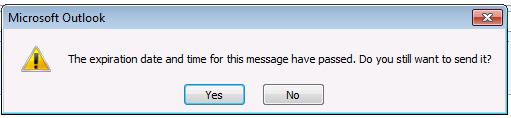
참고
예를 선택하면 실제로 모임 업데이트를 보내지 않습니다.
원인
이 문제는 모임에 대해 만료 후 옵션을 사용하도록 설정한 경우에 발생합니다.
해결 방법
이 문제를 resolve 다음 단계를 수행합니다.
모임을 엽니다.
파일을 선택합니다.
속성을 선택합니다.
검사 후 만료 상자를 선택 취소하거나 만료 날짜를 변경합니다.
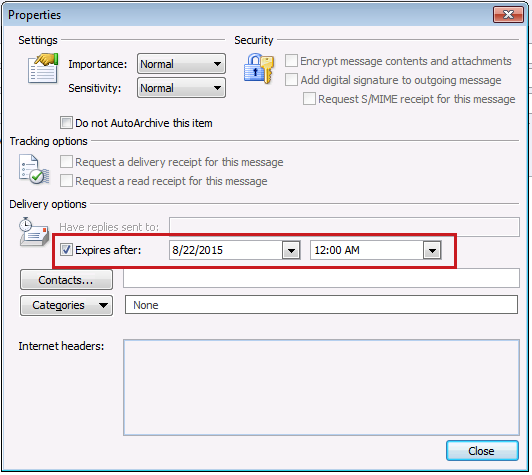
닫기를 선택합니다.
추가 정보
만료 후 설정은 다음 레지스트리 설정에 의해 관리됩니다.
참고
개별 항목에 만료 날짜를 설정할 수도 있습니다. 이 경우 레지스트리 데이터가 관련되지 않을 수 있습니다.
Outlook에서 이 레지스트리 설정은 이 며칠 후 만료된 메시지 표시 옵션에 의해 제어됩니다. 이 설정을 수정하려면 다음 단계를 따르세요.
Outlook의 파일 메뉴에서 옵션을 클릭합니다.
왼쪽의 탐색 창에서 메일을 클릭합니다.
아래로 스크롤하여 메시지 보내기 창으로 이동한 다음, 며칠이 지난 후 만료된 메시지 표시 설정을 지웁니다.
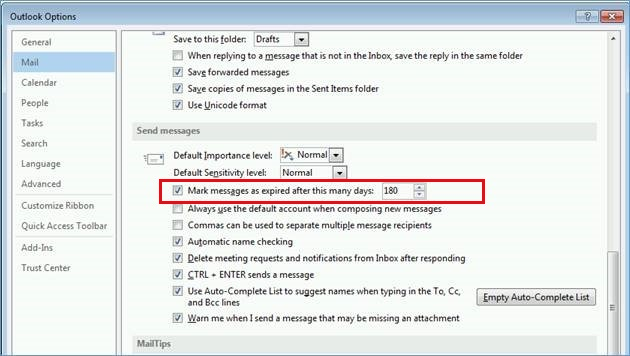
그룹 정책이 없는 경우:
키:
HKEY_CURRENT_USER\software\Microsoft\Office\x.0\Outlook\Options\General
DWORD: NumDaysExpire
값: 0-3652그룹 정책이 있는 경우:
키:
HKEY_CURRENT_USER\software\Policies\Microsoft\Office\x.0\Outlook\Options\General
DWORD: NumDaysExpire
값: 0-3652
참고
x.0 자리 표시자는 Office 버전을 나타냅니다(15.0 = Office 2013, 14.0 = Office 2010).
피드백
출시 예정: 2024년 내내 콘텐츠에 대한 피드백 메커니즘으로 GitHub 문제를 단계적으로 폐지하고 이를 새로운 피드백 시스템으로 바꿀 예정입니다. 자세한 내용은 다음을 참조하세요. https://aka.ms/ContentUserFeedback
다음에 대한 사용자 의견 제출 및 보기